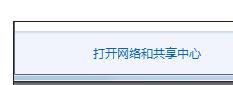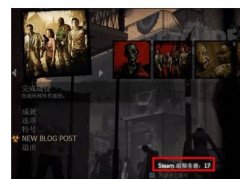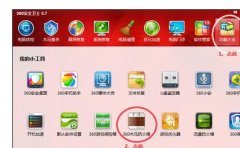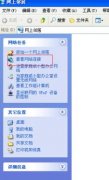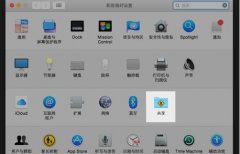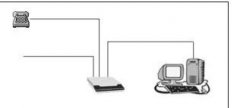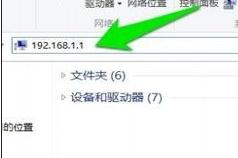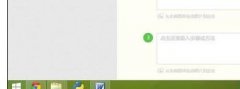在企业中,局域网被使用的非常多,但是路由器怎么连接办公的局域网呢?学习啦小编为大家整理了相关内容,供大家参考阅读!
路由器连接办公局域网的方法
物理连接
常见的无线路由器有5口,1个是wan口,4个lan口,如我手上的这款TP-LINK TL-WR842N无线路由器。如下图

将直通双绞线的一头插在电脑的网卡接口上,一头插在无线路由器4个lan口中的任意1口上,再把无线路由器的电源适配器一头插在无线路由器的DC电源接口,一头插在市电插座上,这样,无线路由器的物理连接就完成了,如下图
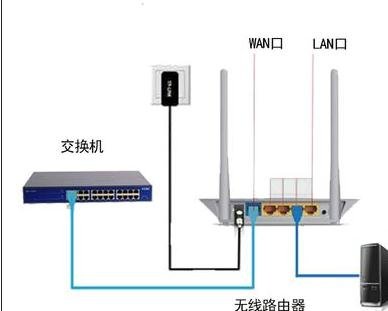
配置无线路由器
1)、无线路由器铭牌标签上一般标有无线路由器的默认登陆网址、用户名和密码,贴在路由器的底部。找到标签后,我们得到的登录无线路由器的地下为192.168.1.1,打开浏览器,输入这个地址并回车,弹出登录页面,如下图
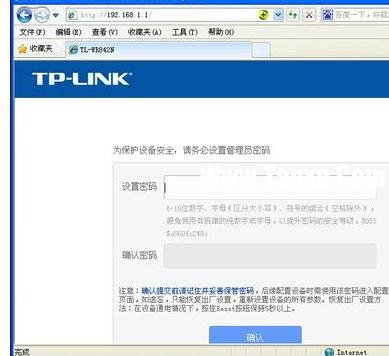
2)、设置完密码之后,就点击;确定”登陆了无线路由器。一般情况下,因为单位的主路由器的管理地址为192.168.1.1,所以为了避免跟主路由器产生地址冲突,影响正常上网,我们首先做的第一件工作就是把这台无线路由器的登录地址改成其它内部的地址,点击左侧的;网络参数”→;LAN口设置”,在窗口的右侧界面将LAN口参数设置按如下设置:IP地址:172.16.0.1,子网掩码为:255.255.0.0,设置完后,点保存,如下图
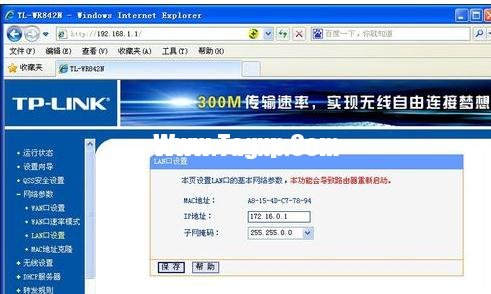
3)、如果登录网页打不开,通常原因是电脑的本地网络连接IP跟无线路由器的登录地址不在同一个网段造成的,所以,将本地网络连接IP地址按下图修改后,点;确定”命令按钮,就可正常打开无线路由器的管理页面了。
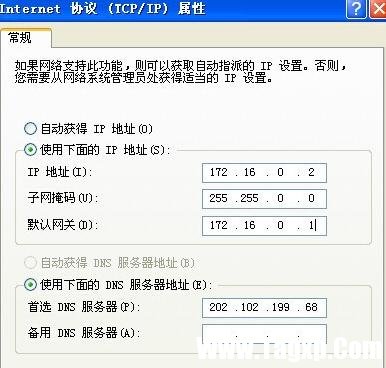
4)、配置WAN口网络参数。点击左侧的;网络参数”→;WAN口设置”,打开;WAN口设置”界面。因为此无线路由器是跟交换机连接的,为了保持无线路由器的稳定性,将此无线路由器的地址设置为静态IP地址,并且;WAN口”的地址设置为内网的地址,如下图

5)、配置无线网络参数。a、设置无线网络名称:点击左侧的;无线设置”→;基本设置”,其中;SSID号”就是无线网络的名称,输入你想修改的名称,如baofeng-wifi,然后点保存,无线网络名称修改完毕,如下图
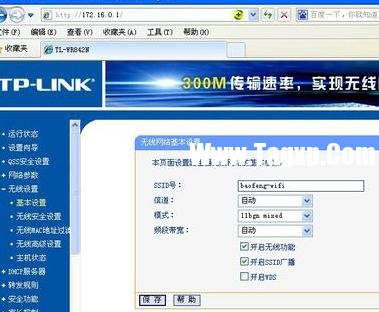
b、添加无线密码:点击左侧的;无线设置”→;无线安全设置”,打开;无线安全设置”窗口,点击右侧窗口中的;WPA-PSK/WPA2-PSK”,在;PSK密码”中输入密码,如009912345,点击;保存”完成无线密码的设置,如下图
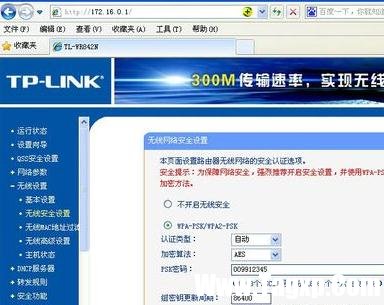
把从交换机接过来的网线插在这个无线路由器的WAN口就可以正常使用了,至此,办公室无线路由器的安装与设置就完成了,赶快来试试上网吧。
注意事项
1、从交换机接过来的网线一定要插在无线路由器的WAN口上,而不是LAN口上。
2、无线路由器的WAN口的局域网地址,最好请教本单位的网络管理员看是否已使用,如果已使用,则换一个不被使用的IP地址方可。